Seperti perangkat lunak lainnya, sistem operasi Windows terus diperbarui ke versi baru. Dan meskipun transisi mempertahankan kompatibilitas program selama peningkatan langsung, keadaan mulai menjadi lebih suram di beberapa versi.
Program dan permainan yang bekerja dengan sempurna di PC Windows XP Anda bahkan tidak lagi berjalan di Windows 11, meskipun perangkat kerasnya sebenarnya lebih bertenaga. Beberapa aplikasi mungkin diluncurkan tetapi mengalami masalah visual, menampilkan warna aneh atau gangguan.
Untungnya, Anda tidak perlu menurunkan versi komputer Anda sepenuhnya ke Zaman Batu hanya menjadi mainkan game lama di sana. Berkat fitur Windows yang disebut “mode kompatibilitas”, Anda dapat menjalankan program tertentu dengan pengaturan yang lebih lama, sesuai dengan kinerja versi Windows sebelumnya. Yuk cari tahu caranya.
Apa itu Mode Kompatibilitas?
Alasan mengapa program lama tidak berfungsi di versi Windows yang lebih baru adalah karena arsitektur dasarnya telah berubah. Sistem operasi modern mengelola memori secara berbeda, merender lebih banyak warna, dan bahkan mungkin mengubah kode I/O.
Untuk mengaktifkan perangkat lunak lama agar dapat berjalan pada versi ini, Microsoft memperkenalkan Mode Kompatibilitas. Dengan menggunakan ini, dimungkinkan untuk meniru lingkungan yang disediakan oleh versi Windows yang lebih lama, sehingga program lama dapat berfungsi secara normal.
Namun, perlu diingat bahwa fitur ini bukanlah rekreasi sempurna dari versi lawas, namun hanya perkiraan saja. Mungkin saja Anda tidak mendapatkan beberapa program yang tidak berfungsi dengan benar bahkan dalam mode kompatibilitas, meskipun kejadian seperti itu jarang terjadi.
Menjalankan Program dalam Mode Kompatibilitas di Windows 11/10
Fitur mode kompatibilitasnya adalah identik di kedua Windows 10 dan 11. Satu-satunya yang membedakan di Windows 11 adalah tampilan baru pada menu klik kanan. Selain itu, petunjuk ini akan memungkinkan Anda menerapkan mode kompatibilitas pada program pilihan Anda di kedua versi Windows.

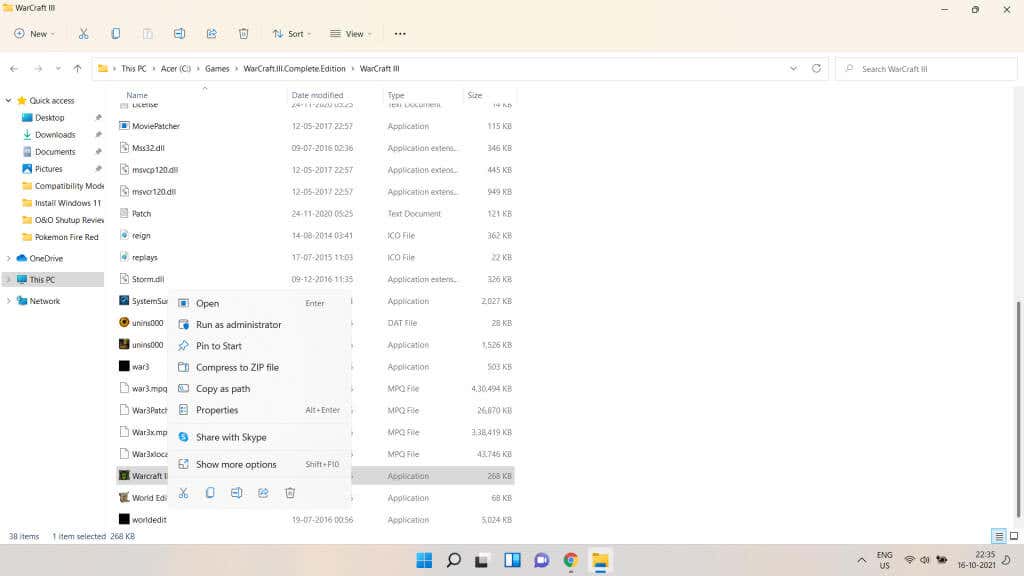
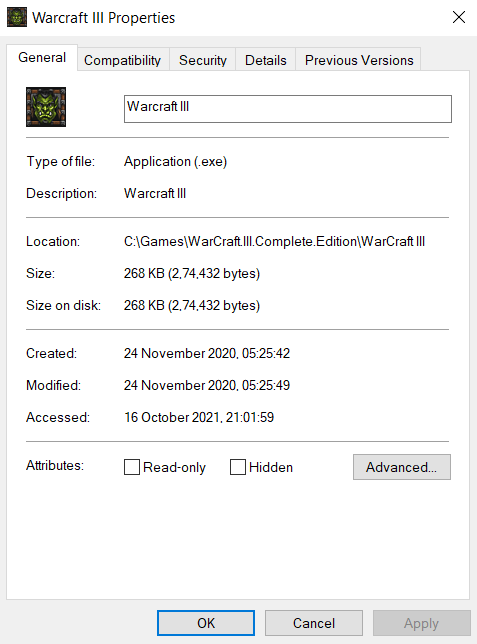
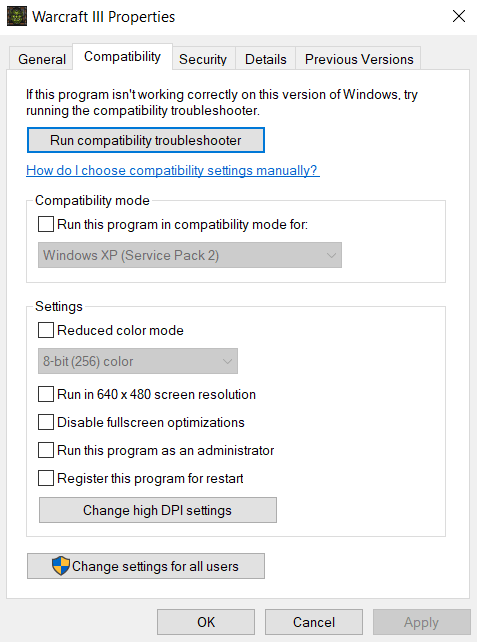
Dengan Pemecah Masalah Kompatibilitas Program

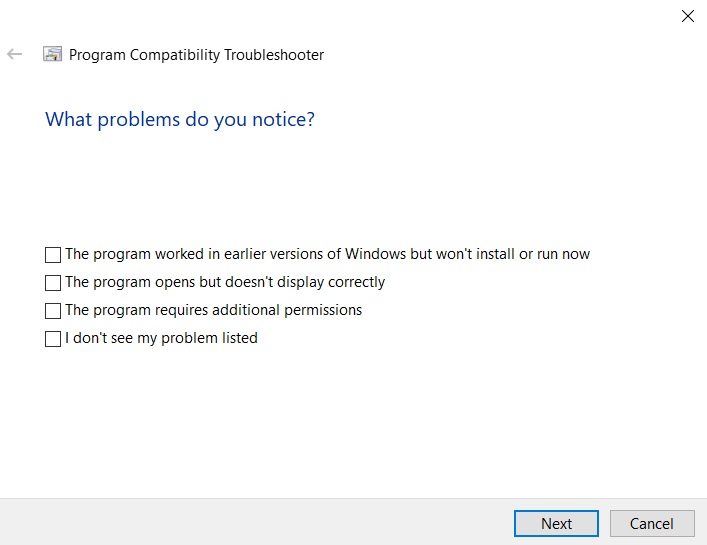

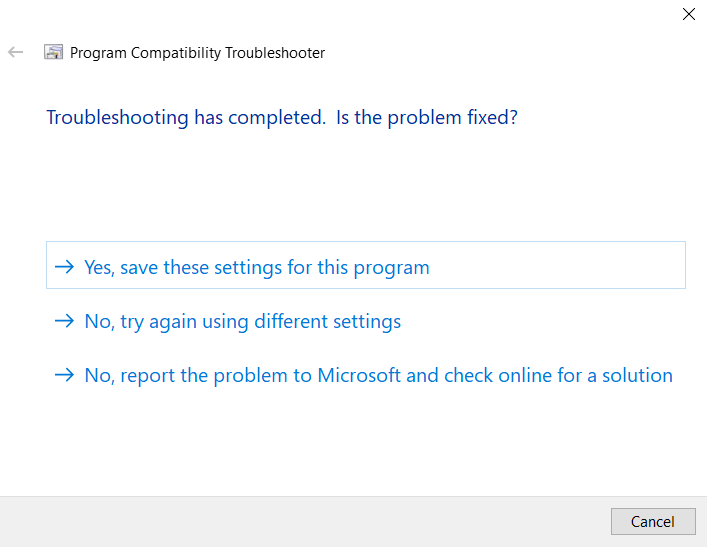
Atur Secara Manual
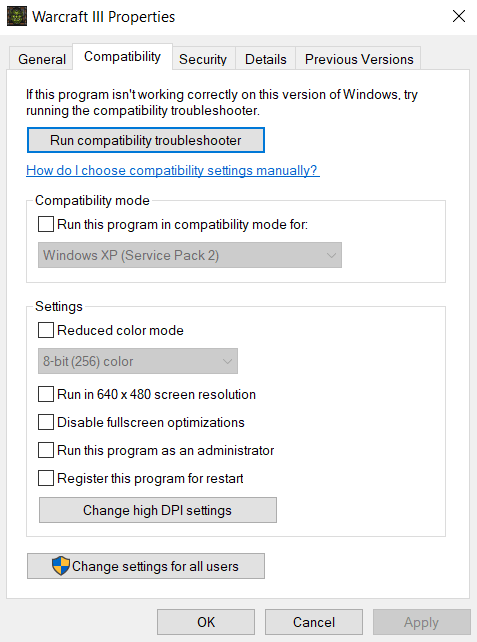
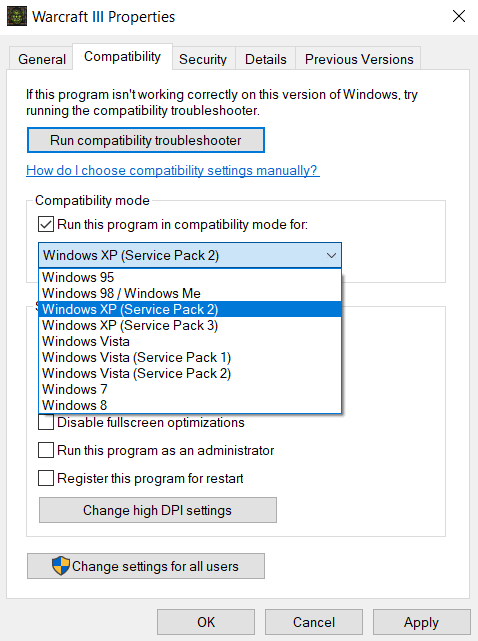
Biasanya, Anda dapat menjalankan program lama apa pun dengan salah satu mode kompatibilitas. Jika masih tidak berhasil, masalahnya mungkin terletak pada versi DirectX yang tidak benar atau DLL yang hilang.
Bisakah Anda Menjalankan Program Lama Dengan Mode Kompatibilitas di Windows 11/10?
Baik Windows 10 dan 11 memberi Anda opsi untuk mengatur mode kompatibilitas untuk setiap program individual. Dengan cara ini, Anda dapat menjalankan aplikasi yang ditujukan untuk Windows versi lama, cukup dengan memilih mode yang benar dari daftar.
Mode kompatibilitas juga dapat digunakan untuk menggunakan opsi warna lama atau menurunkan Pengaturan DPI, jika Anda dapat menjalankan program tetapi mendapatkan artefak visual. Hal ini sangat berguna untuk memainkan video game lama pada sistem modern.
Sangat jarang, mengubah mode kompatibilitas tidak cukup untuk menjalankan program lama. Hal ini karena fitur tersebut bukanlah tiruan sempurna dari sistem operasi lama, dan beberapa hal seperti para pengemudi mungkin masih berbeda. Jika hal ini terjadi, coba lihat persyaratan sistem perangkat lunak yang dimaksud dan instal komponen yang hilang sebelum mencoba lagi.
.